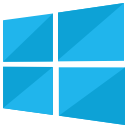Ajouter ou supprimer un bouton de commentaires dans Microsoft Edge
Comment ajouter ou supprimer un bouton de commentaires dans Microsoft Edge Chromium
Le navigateur Microsoft Edge basé sur Chromium est livré avec un bouton de commentaires sur la barre d'outils qui permet d'envoyer vos commentaires en un seul clic. Certains utilisateurs souhaitent supprimer ce bouton, Microsoft a donc ajouté un certain nombre d'options au navigateur.
Microsoft Edge est désormais un navigateur basé sur Chromium avec un certain nombre de fonctionnalités exclusives telles que Lit à voix haute et des services liés à Microsoft au lieu de Google.
La version stable de Microsoft Edge Chromium est à la disposition du public pendant un certain temps. Le navigateur a déjà reçu quelques mises à jour, avec la prise en charge des appareils ARM64 dans Bord Stable 80. En outre, Microsoft Edge prend toujours en charge un certain nombre de versions vieillissantes de Windows, y compris Windows 7, qui a récemment atteint sa fin de support. Vérifier Versions Windows prises en charge par Microsoft Edge Chromium
. Enfin, les utilisateurs intéressés peuvent télécharger Installateurs MSI pour le déploiement et la personnalisation.Edge comprend un outil de retour d'informations spécial, accessible via un bouton sur la barre d'outils et dans le menu. Le bouton permet d'envoyer rapidement vos suggestions et d'informer Microsoft des problèmes que vous rencontrez lors de l'utilisation du navigateur.
Pour ajouter ou supprimer un bouton de commentaires dans Microsoft Edge Chromium,
- Ouvrez Microsoft Edge.
- Cliquez sur le bouton de menu avec trois points ou appuyez sur Alt+F.
- Cliquez sur l'élément Paramètres.
- A gauche, cliquez sur Apparence.
- Sur la droite, activez ou désactivez l'option bascule Afficher le bouton de commentaires pour ce que tu veux.
Vous avez terminé.
Alternativement, vous pouvez faire ce qui suit.
Supprimer le bouton de rétroaction de la barre d'outils à l'aide de son menu contextuel
- Ouvrez Microsoft Edge.
- Faites un clic droit sur le Retour d'information bouton.
- Sélectionner Masquer de la barre d'outils depuis le menu contextuel.
Vous avez terminé.
Ajouter ou supprimer un bouton de commentaires dans le menu Edge
- Ouvrez Microsoft Edge
- Naviguez vers le Aide et commentaires > Envoyer des commentaires article et clic-droit dessus.
- Sélectionner Masquer de la barre d'outils ou Afficher dans la barre d'outils dans le menu contextuel en fonction de l'état actuel du bouton de retour d'informations.
Enfin, vous pouvez forcer l'activation ou la désactivation du bouton de commentaires pour tous les utilisateurs avec la stratégie de groupe.
Forcer toujours afficher ou masquer le bouton de commentaires dans Microsoft Edge pour tous les utilisateurs
- Fermez le navigateur Edge.
- Téléchargez l'archive ZIP suivante: Télécharger l'archive ZIP.
- Extrayez son contenu dans n'importe quel dossier. Vous pouvez placer les fichiers directement sur le bureau.
- Débloquer les fichiers.
- Double-cliquez sur le Supprimer le bouton de rétroaction de Edge.reg fichier pour le fusionner.
- Démarrez le navigateur. Le bouton smiley est maintenant supprimé.
- Pour que le bouton soit toujours visible, utilisez le fichier Ajouter un bouton de commentaires à Edge.reg.
- Pour restaurer les valeurs par défaut, par ex. permettre à l'utilisateur d'ajouter ou de supprimer le bouton, utiliser le fichier Options par défaut pour le bouton de rétroaction dans Edge.reg.
Comment ça fonctionne
Les fichiers de registre ajoutent une valeur DWORD 32 bits Commentaires de l'utilisateur autorisés sous la clé HKEY_LOCAL_MACHINE\SOFTWARE\Policies\Microsoft\Edge. Voir comment accéder à une clé de registre en un clic.
Ses données de valeur :
-
Commentaires de l'utilisateur autorisés= 1 - le bouton de retour est visible. -
Commentaires de l'utilisateur autorisés= 0 - le bouton de retour est désactivé. -
Commentaires de l'utilisateur autorisésn'est pas présent - l'apparence du bouton de retour est contrôlée par l'utilisateur.
Remarque: même si vous êtes sous Windows 64 bits vous devez toujours créer une valeur DWORD 32 bits.
Pour les versions préliminaires, Microsoft utilise actuellement trois canaux pour fournir des mises à jour aux Edge Insiders. Le canal Canary reçoit des mises à jour quotidiennement (sauf le samedi et le dimanche), le canal Dev reçoit des mises à jour hebdomadaires et le canal bêta est mis à jour toutes les 6 semaines. Microsoft est va prendre en charge Edge Chromium sur Windows 7, 8.1 et 10, aux côtés de macOS, Linux (à venir) et des applications mobiles sur iOS et Android.
Vérifiez également :
Feuille de route Microsoft Edge: synchronisation de l'historique cet été, prise en charge de Linux
Versions Edge réelles
Les versions réelles d'Edge Chromium au moment d'écrire ces lignes sont les suivantes :
- Canal stable: 80.0.361.66
- Canal bêta: 81.0.416.28
- Canal de développement: 82.0.439.1 (les journal des modifications)
- Canal des Canaries: 82.0.449.0
Vous trouverez de nombreuses astuces et fonctionnalités Edge couvertes dans le post suivant :
Pratique avec le nouveau Microsoft Edge basé sur Chromium
Consultez également les mises à jour suivantes.
- Activer ou désactiver le changement de profil automatique dans Microsoft Edge
- La liste des URL de pages internes dans Microsoft Edge
- Activer l'image dans l'image (PIP) pour les contrôles multimédias globaux dans Edge
- Modifier la taille et le style de la police dans Microsoft Edge Chromium
- Edge Chromium permet désormais d'en faire un navigateur par défaut à partir des paramètres
- Activer DNS sur HTTPS dans Microsoft Edge
- Microsoft déploie Edge Chromium pour publier des aperçus d'initiés
- Comment afficher la barre de menus dans Microsoft Edge
- Ajouter ou supprimer un bouton de partage dans Microsoft Edge
- Activer le chargement paresseux d'images dans Microsoft Edge
- Activer le chargement d'images paresseux dans Microsoft Edge
- Edge Chromium reçoit la synchronisation d'extension
- Microsoft annonce une amélioration des performances dans Edge Chromium Preview
- Edge 80 Stable Fonctionnalités Prise en charge native ARM64
- Edge DevTools est désormais disponible en 11 langues
- Désactiver l'expérience de première exécution dans Microsoft Edge Chromium
- Spécifier le profil par défaut pour ouvrir les liens pour Microsoft Edge
- Microsoft Edge reçoit l'option Supprimer les favoris en double
- Désactiver l'accélération matérielle dans Microsoft Edge
- Activer les collections dans Microsoft Edge Stable
- Installer les thèmes Google Chrome dans Microsoft Edge Chromium
- Versions Windows prises en charge par Microsoft Edge Chromium
- Edge permet désormais d'ouvrir le texte sélectionné dans le lecteur immersif
- Afficher ou masquer le bouton Collections dans Microsoft Edge
- Edge Chromium ne s'installera pas automatiquement pour les utilisateurs d'entreprise
- Microsoft Edge reçoit de nouvelles options de personnalisation pour la page Nouvel onglet
- Modifier le dossier de téléchargement par défaut dans Microsoft Edge Chromium
- Faire en sorte que Microsoft Edge demande où enregistrer les téléchargements
- Activer le générateur de code QR pour l'URL de la page dans Edge Chromium
- Edge 80.0.361.5 atteint le canal de développement avec les versions natives ARM64
- Le site Web Edge Chromium Extensions est désormais ouvert aux développeurs
- Empêcher l'installation de Microsoft Edge Chromium via Windows Update
- Edge Chromium reçoit l'assistant d'épinglage dans la barre des tâches
- Microsoft active les collections dans Canary et Dev Edge avec des améliorations
- Edge Chromium a obtenu de nouvelles améliorations de page d'onglet dans Canary
- Edge reçoit des barres de titre colorées pour les PWA
- Microsoft révèle le fonctionnement de la prévention du suivi dans Edge Chromium
- Edge reçoit une intégration étroite de PWA avec Windows Shell
- Edge Chromium synchronisera bientôt vos extensions
- Edge Chromium présente une fonctionnalité de blocage de contenu non sécurisé
- Activer la prévention stricte du suivi pour le mode InPrivate dans Microsoft Edge
- Edge Chromium reçoit l'interface utilisateur déroulante du cadre de fenêtre en plein écran
- Edge Chromium pour les appareils ARM64 est maintenant disponible pour les tests
- Activer l'exécution côte à côte de Classic Edge et Edge Chromium
- Exporter les favoris vers un fichier HTML dans Microsoft Edge Chromium
- Edge pour Linux arrive officiellement
- Edge Chromium Stable arrive le 15 janvier 2020 avec une nouvelle icône
- Microsoft Edge obtient un nouveau logo
- Activer le mode sombre pour tous les sites dans Microsoft Edge
- Edge Chromium est maintenant le lecteur PDF par défaut, voici comment changer cela
- Edge Chromium reçoit les prévisions météo et les salutations sur la page Nouvel onglet
- Edge supprime l'option de blocage du blocage de la lecture automatique des médias
- Edge Chromium: congélation des onglets, prise en charge du mode à contraste élevé
- Edge Chromium: bloquer les cookies tiers pour le mode InPrivate, accès à l'extension pour la recherche
- Microsoft se débarrasse progressivement de l'interface utilisateur arrondie dans Edge Chromium
- Edge permet désormais de désactiver le bouton Smiley de rétroaction
- Bloquer les applications potentiellement indésirables pour les téléchargements dans Microsoft Edge
- Les contrôles multimédias globaux dans Microsoft Edge reçoivent un bouton Ignorer
- Microsoft Edge: nouvelles options de blocage de la lecture automatique, mise à jour de la prévention du suivi
- Désactiver le fil d'actualité sur la page Nouvel onglet dans Microsoft Edge
- Activer le bouton de menu des extensions dans Microsoft Edge Chromium
- Supprimer le bouton Smiley de commentaires dans Microsoft Edge
- Microsoft Edge ne prendra plus en charge ePub
- Dernières cartes de survol de l'onglet Fonctionnalités de Microsoft Edge Canary
- Microsoft Edge se désélève désormais automatiquement
- Feuille de route Microsoft Détails Edge Chromium
- Microsoft active les contrôles multimédias globaux dans Microsoft Edge
- Comment utiliser les voix basées sur le cloud dans Microsoft Edge Chormium
- Microsoft Edge Chromium: ne jamais traduire, préremplir la recherche avec la sélection de texte
- Activer la navigation Caret dans Microsoft Edge Chromium
- Activer le mode IE dans Chromium Edge
- Le canal de mise à jour stable a fait sa première apparition pour Microsoft Edge Chromium
- Microsoft Edge Chromium reçoit un bouton de révélation de mot de passe mis à jour
- Que sont les déploiements de fonctionnalités contrôlés dans Microsoft Edge
- Edge Canary ajoute un nouveau badge de texte InPrivate et de nouvelles options de synchronisation
- Microsoft Edge Chromium: Effacer les données de navigation à la sortie
- Microsoft Edge Chromium permet désormais de changer de thème
- Microsoft Edge: prise en charge du correcteur orthographique Windows dans Chromium Engine
- Microsoft Edge Chromium: préremplir la recherche avec la sélection de texte
- Microsoft Edge Chromium obtient des paramètres de prévention du suivi
- Microsoft Edge Chromium: changer la langue d'affichage
- Modèles de stratégie de groupe pour Microsoft Edge Chromium
- Microsoft Edge Chromium: épingler les sites dans la barre des tâches, mode IE
- Microsoft Edge Chromium autorisera la désinstallation des PWA en tant qu'applications de bureau
- Microsoft Edge Chromium inclut des informations sur la vidéo YouTube dans l'OSD de contrôle du volume
- Améliorations apportées au mode sombre de Microsoft Edge Chromium Canary
- Afficher l'icône uniquement pour le signet dans Microsoft Edge Chromium
- Autoplay Video Blocker arrive sur Microsoft Edge Chromium
- et plus